”Jeg gemte alle mine dokumenter i Local Drive D, men i går åbnede jeg min computer og ønskede at få adgang til Drive D, en advarselsmeddelelse dukkede op om, at den ikke var formateret og bede mig om at formatere den nu. Hvad er der galt med min harddisk? Hjælp venligst." Hvis du får en sådan besked, betyder det, at dit drev bliver et RAW-drev. Mange mennesker er ikke fortrolige med dette koncept. Hvad er RAW-drev? Hvorfor bliver mit drev til et RAW-drev? Kan jeg få mine filer tilbage fra RAW-drevet? I dette indlæg vil vi besvare disse spørgsmål.

- Del 1: Hvad er RAW-drev
- Del 2: Sådan repareres RAW-drev
- Del 3: Sådan gendannes data fra RAW-drev
- Del 4: Sådan fikseres ekstern diskdrev, blev pludselig RAW
del 1. Hvad er RAW-drev
På Windows-operativsystemer er drevet med ukendt filsystem markeret som RAW. Det vil sige, RAW-drev er ikke et drev, men en fejl på en harddisk.
Hvad normalt forårsager RAW-drev omfatter:
1. En harddisk er formateret forkert.
2. Filsystemet på harddisken understøttes ikke af Windows. NTFS er standard Windows filsystem.
3. Adgang til harddisken er begrænset på grund af forkerte sikkerhedsindstillinger.
4. Fejl eller dårlig sektor på det primære område på harddisken.
5. Filsystemet på harddisken er beskadiget eller beskadiget.
Det betyder, at drevet vender til RAW, når du kun får en advarsel under forsøg på at få adgang til en harddisk på din Windows-pc:
1. Du skal formater disken i drev [label], før du kan bruge det.
2. Drev [label] er ikke tilgængelig.
3. Diskbilledet initialiseres ikke ……
Gå ikke glip af: System Recovery Options.
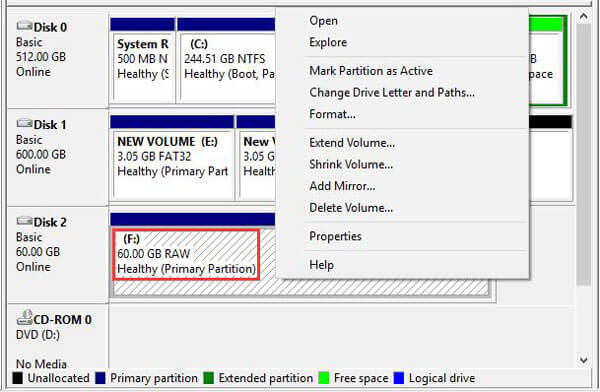
del 2. Fix RAW-drev
Når en af dine drev bliver et RAW-drev, har alarmen givet løsningen: Formater harddisken.
Trin 1: Tryk på Win + R for at åbne dialogboksen Kør, indtast "diskpart" og tryk på "Enter" -tasten for at køre diskpart som administrator.
Trin 2: Udfør hver kommando nedenfor:
Liste disk
Vælg disk [RAW-drevbogstav]
Attributter disk klar læses
Rens
Konverter mbr
Opret partition primær
Vælg del 1
Aktiv (hvis RAW-drevet er opstartsdrevet)
Format fs = ntfs label = [drevnavn] hurtigt
Listevolumen
Udgang
Trin 3: Afslut derefter kommandopromptvinduet, og RAW-drevet skal henvende sig til NTFS-filsystemet.
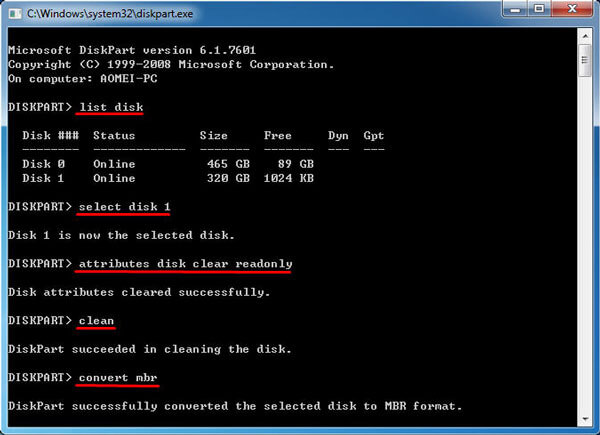
del 3. Sådan gendannes data fra RAW-drev
Hvis der er vigtige filer på RAW-drevet, foreslår vi, at du gendanner data, før du formaterer den med Apeaksoft Data Recovery. Det er den bedste RAW-drev opsving software med mange nyttige funktioner, som:
1. Det er i stand til at hente filer fra RAW-drev med ét klik, så selv begyndere kan forstå det om få sekunder.
2. RAW-drevgendannelse i forskellige situationer, såsom filsystem korrupt, virusangreb og meget mere.
3. Støtte en lang række datatyper og formater. Det fungerer for alle billed-, video-, lyd-, dokument-, email- og arkivformater, som JPG, ICO, PNG, BMP, GIF, PSD, TIFF, RAW, MP4, MP3, WAV, AVI, DOC, ZIP osv.
4. Lossless recovery. Med det bedste RAW-drevgendannelsesprogram kan du gendanne filer i originalformat og kvalitet.
5. Forhåndsvisning til selektiv genopretning. Efter scanningen kan du se på alle filer på RAW-drevet og beslutte at gendanne dem eller flere specifikke elementer.
6. Hurtigere og lettere. Dette RAW-drev opsving værktøj er let og kunne genoprette tabte filer hurtigt og sikkert.
7. Desuden er Data Recovery tilgængelig for 10 / 8.1 / 8 / Vista / XP.
Kort sagt, den bedste RAW-drevgendannelsessoftware udstyrer næsten alle funktioner, du leder efter.
Sådan gendannes data fra RAW-drev
Trin 1: Scan hele RAW-drevet for at søge efter filer
Download og installer Data Recovery på din pc. Når du fandt en harddisk henvendt til RAW, skal du åbne det bedste RAW-drev-genoprettelsesprogram. Find til afsnittet datatype i hjemvinduet, og vælg datatyper til at gendanne, såsom "Image", "Audio", "Video", "Email", "Document" og mere. Hvis du ikke er sikker, skal du vælge “Kontroller alle filtyper”. Gå derefter til placeringsafsnittet, og vælg RAW-drevet. Hvis det er en ekstern harddisk, skal du slutte den til din pc og vælge den under "Fjernelsesenheder" -området. Når du har klikket på knappen “Scan”, fungerer Data Recovery automatisk.

Trin 2: Forhåndsvisning af filer før RAW-drevgendannelse
Når du går ind i resultatvinduet efter scanning, kan du finde de gendannede filer efter typer og formater. For eksempel skal du klikke på “Audio” -indstillingen i venstre sidebjælke, mapperne med titlen MP3, WAV, M4A og mere vises i detaljeringsvinduet. Du kan gå til hver mappe og se efter de ønskede filer. Plus, "Filter" -funktionen i det øverste bånd kunne finde en enkelt fil efter nøgleord. Hvis du ikke kan finde de ønskede filer, skal du klikke på knappen "Deep Scan" i øverste højre hjørne for at udføre en dyb scanning.

Trin 3: Gendan RAW-drev med et klik
For at gendanne filer fra et RAW-drev skal du markere alle ønskede emner ved at markere afkrydsningsfelterne eller vælge hele mappen. Klik på knappen "Gendan" for at starte RAW-drevgendannelse. Når det er gjort, gemmes dine filer et andet sted, og du kan gennemse, kopiere og indsætte eller redigere dem som normalt. Med sin hjælp kan du let Gendan slettede billeder.

del 4. Sådan fikseres ekstern diskdrev pludselig blevet RAW
Sørg for, at eksternt lager ikke bliver RAW-drev på grund af hardwarebeskadigelse. Og så kan du rette det med trinnene nedenfor hurtigt.
Trin 1: Tilslut den eksterne harddisk til din computer. Åbn "Denne computer" fra dit skrivebord, og find det eksterne RAW-drev under afsnittet "Bærbare enheder".
Trin 2: Højreklik på den eksterne disk, og vælg “Format” for at åbne popup-dialogboksen. Vælg derefter "NTFS" fra rullelisten "File System", marker afkrydsningsfeltet "Quick Format".
Trin 3: Til sidst skal du klikke på “Start” -knappen for at begynde at rette RAW-drevet.
Konklusion
I denne vejledning har vi delet grundlæggende viden om RAW-drev. Nu kan du forstå, hvad RAW-drev er, hvorfor et drev bliver en RAW-harddisk, og hvordan man gendanner filer fra en RAW-harddisk. Vi ønsker, at vores introduktioner og hjælpelinjer er nyttige for dig. Og hvis du har flere spørgsmål relateret til RAW, er du velkommen til at forlade en besked under dette indlæg.
Læs mere: Gendan Windows 8 Password.



 iPhone Data Recovery
iPhone Data Recovery iOS System Recovery
iOS System Recovery iOS Data Backup & Restore
iOS Data Backup & Restore IOS Screen Recorder
IOS Screen Recorder MobieTrans
MobieTrans iPhone Overførsel
iPhone Overførsel iPhone Eraser
iPhone Eraser WhatsApp-overførsel
WhatsApp-overførsel iOS Unlocker
iOS Unlocker Gratis HEIC Converter
Gratis HEIC Converter iPhone Location Changer
iPhone Location Changer Android Data Recovery
Android Data Recovery Broken Android Data Extraction
Broken Android Data Extraction Android Data Backup & Gendan
Android Data Backup & Gendan Telefonoverførsel
Telefonoverførsel Data Recovery
Data Recovery Blu-ray afspiller
Blu-ray afspiller Mac Cleaner
Mac Cleaner DVD Creator
DVD Creator PDF Converter Ultimate
PDF Converter Ultimate Windows Password Reset
Windows Password Reset Telefon spejl
Telefon spejl Video Converter Ultimate
Video Converter Ultimate video editor
video editor Screen Recorder
Screen Recorder PPT til Video Converter
PPT til Video Converter Slideshow Maker
Slideshow Maker Gratis Video Converter
Gratis Video Converter Gratis Screen Recorder
Gratis Screen Recorder Gratis HEIC Converter
Gratis HEIC Converter Gratis videokompressor
Gratis videokompressor Gratis PDF-kompressor
Gratis PDF-kompressor Gratis Audio Converter
Gratis Audio Converter Gratis lydoptager
Gratis lydoptager Gratis Video Joiner
Gratis Video Joiner Gratis billedkompressor
Gratis billedkompressor Gratis baggrundsviskelæder
Gratis baggrundsviskelæder Gratis billedopskalere
Gratis billedopskalere Gratis vandmærkefjerner
Gratis vandmærkefjerner iPhone Screen Lock
iPhone Screen Lock Puslespil Cube
Puslespil Cube





